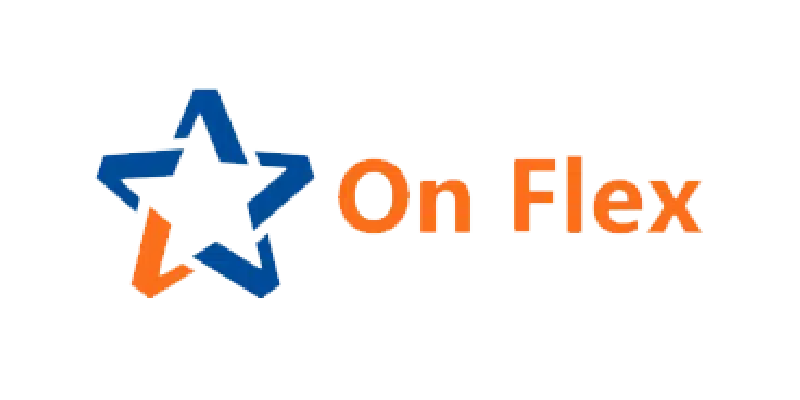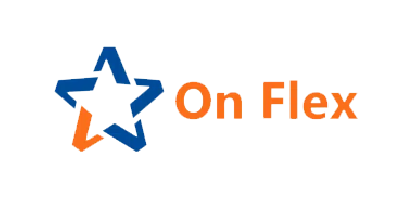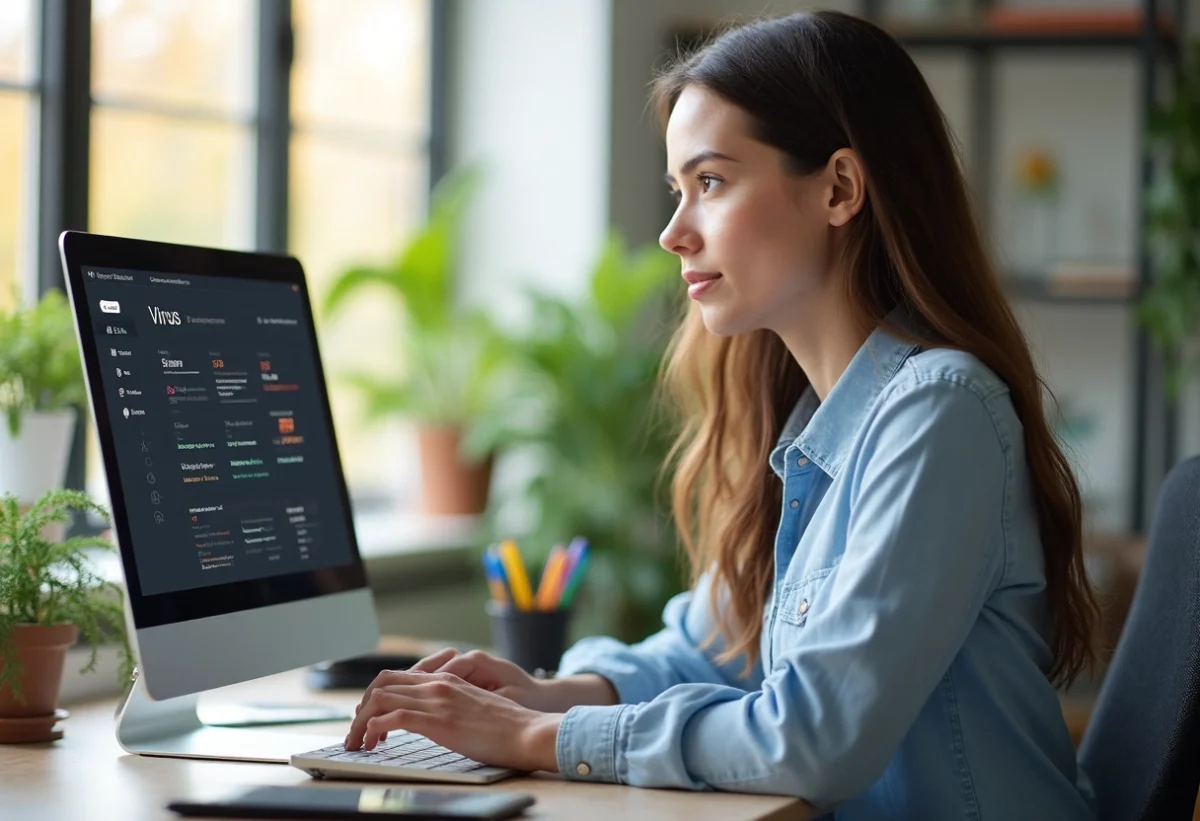Windows Defender n’attend pas qu’on le sollicite : il peut se désactiver de lui-même dès qu’un antivirus tiers débarque sur la machine, sans que l’utilisateur ait touché au moindre paramètre. Sur certaines éditions de Windows, des fonctionnalités de sécurité restent hors de portée sans droits administrateur. Quant aux récentes mises à jour, elles n’ont rien d’anodin : l’accès aux réglages se transforme, bouleversant les méthodes habituelles pour activer ou désactiver certaines protections.
Selon la version de Windows et la configuration de l’ordinateur, les démarches diffèrent. Les utilisateurs se retrouvent souvent face à des messages d’erreur surprenants ou des restrictions inattendues lorsqu’ils essaient de piloter Windows Defender.
windows defender : comprendre le rôle clé de la protection intégrée
Microsoft ne s’est pas contenté d’offrir un simple gadget avec windows defender. Cette défense intégrée, solidement ancrée dans le système Windows, a longtemps été sous-estimée. Aujourd’hui, elle verrouille l’accès aux virus et aux logiciels malveillants avec une efficacité qui n’a plus rien à prouver. Dès le premier démarrage, defender antivirus prend ses quartiers : aucune installation à prévoir, la protection en temps réel s’active automatiquement et surveille les menaces les plus courantes.
Tout fichier qui circule sur le poste déclenche une analyse immédiate : l’antivirus Microsoft Defender compare le fichier à une base de signatures virales, constamment actualisée. L’analyse comportementale complète la panoplie : même les menaces inconnues sont traquées grâce à cette double vigilance. Microsoft a musclé l’ensemble avec une protection cloud : la détection s’accélère, les signaux faibles sont partagés à l’échelle mondiale, la défense s’améliore en continu.
Tout cela s’articule dans le centre de sécurité Windows qui réunit plusieurs modules. Voici les briques principales :
- Surveillance en temps réel des applications et fichiers suspects
- Contrôle des scripts qui s’exécutent en arrière-plan
- Sécurisation des points d’accès réseau
Le processus reste discret : l’utilisateur travaille sans être interrompu. L’interface du Microsoft Defender Application centralise notifications et rapports détaillés, accessibles à tout moment. Ceux qui souhaitent aller plus loin bénéficient d’options de configuration poussées, particulièrement utiles en entreprise ou sur des postes stratégiques.
où et comment activer ou désactiver la protection contre les virus et menaces ?
Tout commence par une recherche : ouvrez le menu Démarrer et tapez « sécurité Windows ». Lancez l’application Sécurité Windows. Sur le tableau de bord, cherchez la section « Protection contre les virus et menaces » : c’est ici que le contrôle s’exerce.
Pour activer Windows Defender, rendez-vous dans « Gérer les paramètres » sous « Paramètres de protection contre les virus et menaces ». D’un geste, activez l’interrupteur « Protection en temps réel » : la surveillance s’étend à l’ensemble de votre système d’exploitation Windows. Chaque fichier, chaque logiciel, chaque téléchargement passe alors au crible du logiciel antivirus.
Désactiver cette protection revient à ouvrir une brèche aux logiciels malveillants : la manipulation doit donc rester temporaire, le temps d’une installation par exemple. Pour désactiver Windows Defender, il suffit de couper le même interrupteur ; la réactivation s’effectue tout aussi rapidement, via la même interface.
Ce module intégré offre aussi un panel d’ajustements : exclusion de certains fichiers, gestion fine des notifications, personnalisation avancée dans les configurations sensibles. L’accès aux paramètres de protection contre les virus et menaces se fait en permanence depuis le centre de Sécurité Windows. Ces réglages influencent directement le niveau de sécurité : chaque choix doit être pesé, car la moindre négligence peut suffire à fragiliser tout l’écosystème.
étapes détaillées pour personnaliser la sécurité de votre ordinateur
Personnaliser les paramètres de sécurité sous Windows n’a rien d’un parcours du combattant. L’accès à l’application Sécurité Windows via le menu Démarrer suffit pour prendre la main sur Defender Windows.
Commencez par cliquer sur « Protection contre les virus et menaces ». Vous pourrez ici ajuster la Protection en temps réel, activer l’analyse cloud, puis accéder à « Gérer les paramètres » pour des réglages plus poussés. Il est possible de désactiver temporairement certains modules, ou de déclarer des exceptions pour des fichiers et dossiers de confiance. Cette souplesse permet de limiter les alertes superflues tout en restant vigilant face à ce qui compte vraiment.
Poursuivez avec l’onglet « Mise à jour de la sécurité » : il garantit que le Windows Defender logiciel dispose des dernières signatures virales, véritable rempart contre les menaces nouvelles. Une analyse rapide ou complète se déclenche en un clic. Les utilisateurs avertis peuvent même programmer les analyses à des horaires non gênants pour ne jamais perturber leur travail.
Voici quelques points à vérifier pour renforcer la protection globale :
- Passez en revue la configuration du Pare-feu Windows
- Activez les notifications pour repérer immédiatement tout comportement suspect
- Gardez un œil régulier sur l’état de la Protection depuis le centre de sécurité
La sécurité du système découle de tous ces réglages méticuleux : chaque détail compte. Prendre le temps d’explorer les options disponibles permet d’ajuster la défense en fonction de l’environnement et du profil de l’utilisateur. Un ordinateur paramétré avec soin résiste bien mieux aux attaques et protège vos données précieuses.
questions fréquentes et conseils pour une protection optimale au quotidien
faut-il conserver un antivirus tiers avec Windows Defender ?
La question revient souvent. Avec la protection intégrée de Microsoft Defender, la plupart des utilisateurs disposent déjà d’une défense solide. Elle bloque efficacement la majorité des virus et logiciels malveillants, tout en préservant la réactivité du système Windows. Installer un second logiciel antivirus peut parfois provoquer des dysfonctionnements ou ralentir la machine : double protection ne rime pas toujours avec double sécurité.
comment renforcer la protection au-delà du détecteur de virus ?
Activez la protection cloud depuis les paramètres : ce module examine les fichiers suspects en temps réel via les serveurs Microsoft, débusquant les menaces qui échappent aux bases locales. Veillez également à appliquer toutes les mises à jour de votre système d’exploitation et des logiciels installés : chaque faille non corrigée représente une porte d’entrée pour les attaques.
Pour limiter les risques au quotidien, adoptez ces bonnes pratiques :
- Effectuez régulièrement des sauvegardes de vos données sur un support externe ou via le cloud.
- Passez systématiquement les pièces jointes à l’analyse avant de les ouvrir, même si l’expéditeur semble digne de confiance.
- Après chaque mise à jour système, vérifiez que la Protection contre les virus et menaces reste bien active dans l’application Sécurité Windows.
Ne vous limitez pas aux réglages basiques : la section « paramètres avancés » de Defender Antivirus regorge d’options. Adaptez les alertes, programmez des scans automatiques, personnalisez les exclusions pour viser une protection optimale face à des virus logiciels de plus en plus sophistiqués. Ceux qui manipulent des documents sensibles ou travaillent sur des postes critiques privilégient les sauvegardes hors ligne et surveillent de près les processus suspects via le gestionnaire des tâches.
Rester maître de sa sécurité informatique, c’est refuser la fatalité. Quelques gestes précis suffisent à transformer un simple ordinateur en forteresse numérique, à condition de les appliquer avec rigueur.